教你如何制作exe电子书
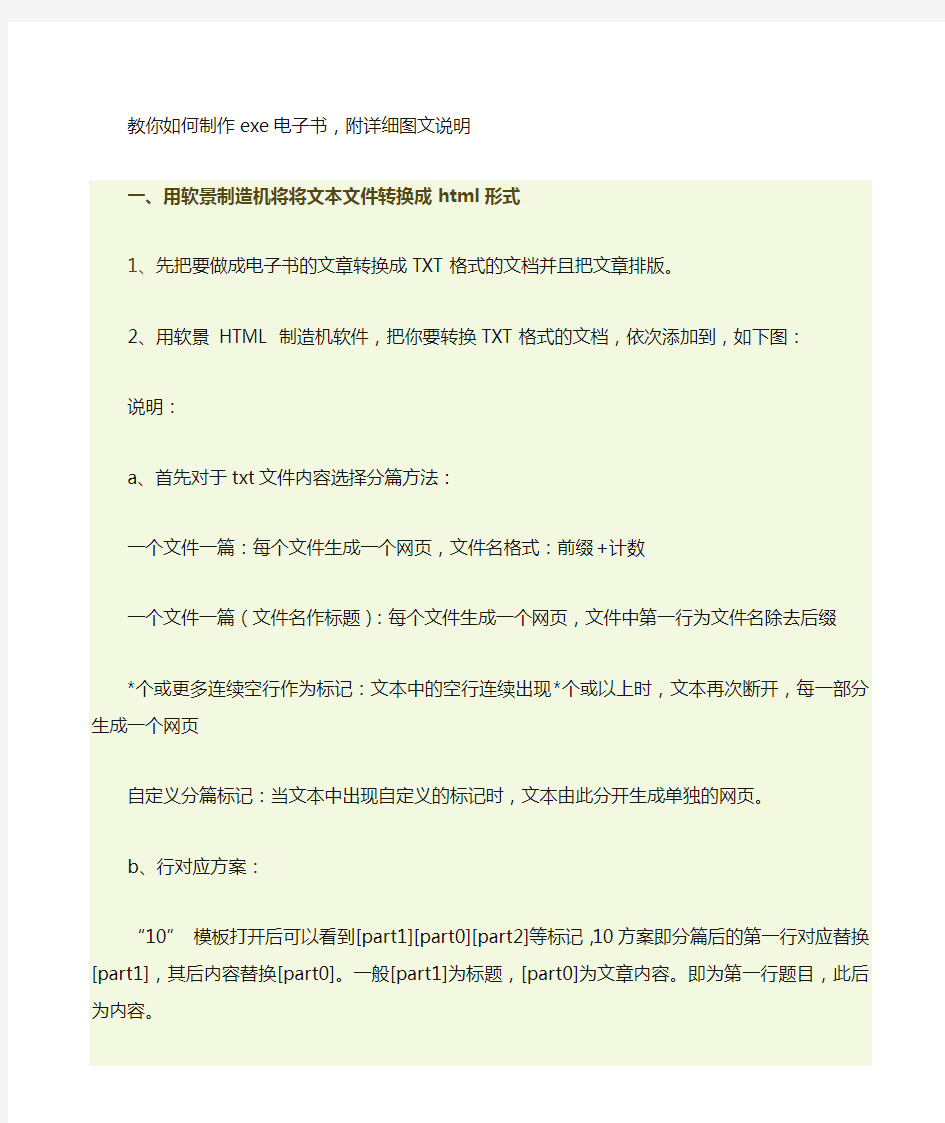
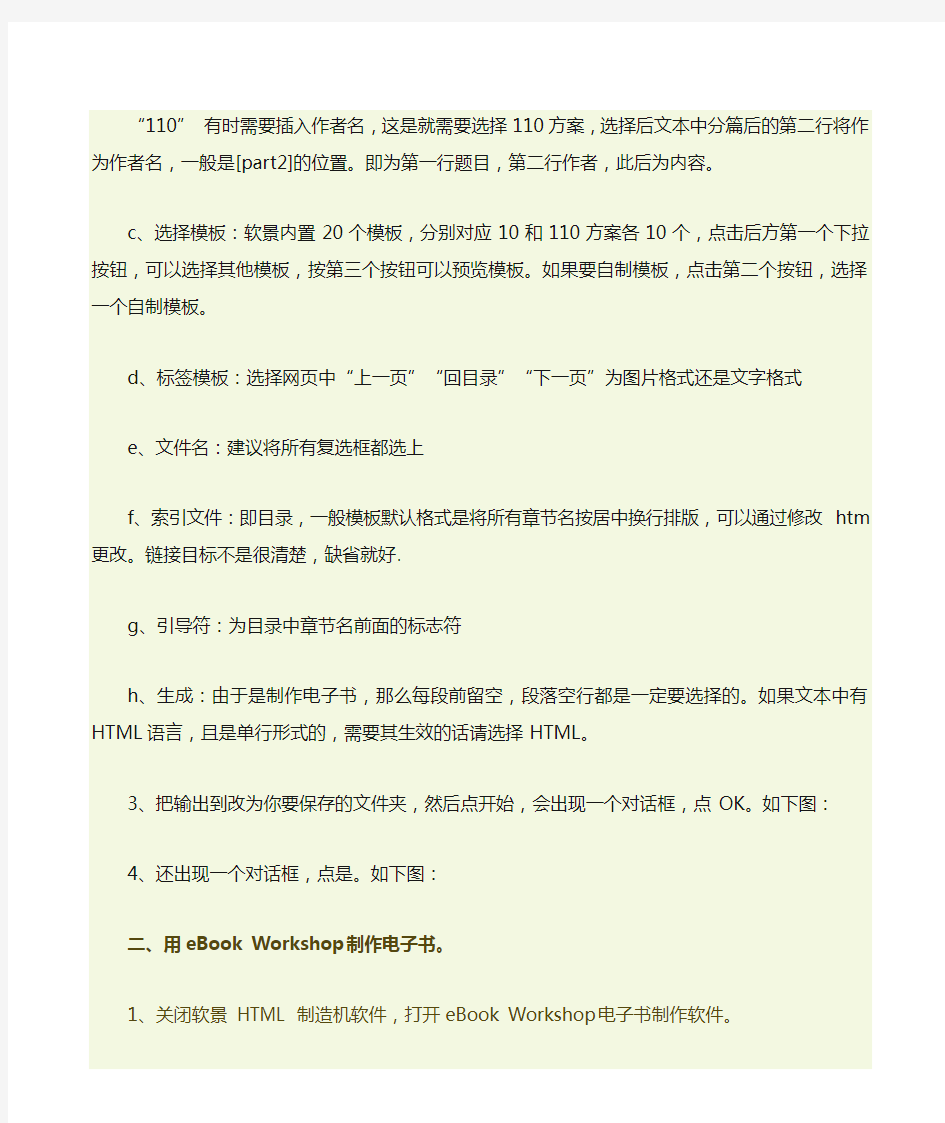
教你如何制作exe电子书,附详细图文说明
一、用软景制造机将将文本文件转换成html形式
1、先把要做成电子书的文章转换成TXT格式的文档并且把文章排版。
2、用软景 HTML 制造机软件,把你要转换TXT格式的文档,依次添加到,如下图:
说明:
a、首先对于txt文件内容选择分篇方法:
一个文件一篇:每个文件生成一个网页,文件名格式:前缀+计数
一个文件一篇(文件名作标题):每个文件生成一个网页,文件中第一行为文件名除去后缀
*个或更多连续空行作为标记:文本中的空行连续出现*个或以上时,文本再次断开,每一部分生成一个网页
自定义分篇标记:当文本中出现自定义的标记时,文本由此分开生成单独的网页。
b、行对应方案:
“10” 模板打开后可以看到[part1][part0][part2]等标记,10方案即分篇后的第一行对应替换[part1],其后内容替换[part0]。一般[part1]为标题,[part0]为文章内容。即为第一行题目,此后为内容。
“110” 有时需要插入作者名,这是就需要选择110方案,选择后文本中分篇后的第二行将作为作者名,一般是[part2]的位置。即为第一行题目,第二行作者,此后为内容。
c、选择模板:软景内置20个模板,分别对应10和110方案各10个,点击后方第一个下拉按钮,可以选择其他模板,按第三个按钮可以预览模板。如果要自制模板,点击第二个按钮,选择一个自制模板。
d、标签模板:选择网页中“上一页”“回目录”“下一页”为图片格式还是文字格式
e、文件名:建议将所有复选框都选上
f、索引文件:即目录,一般模板默认格式是将所有章节名按居中换行排版,可以通过修改htm更改。链接目标不是很清楚,缺省就好.
g、引导符:为目录中章节名前面的标志符
h、生成:由于是制作电子书,那么每段前留空,段落空行都是一定要选择的。如果文本中有HTML语言,且是单行形式的,需要其生效的话请选择HTML。
3、把输出到改为你要保存的文件夹,然后点开始,会出现一个对话框,点OK。如下图:
4、还出现一个对话框,点是。如下图:
二、用eBook Workshop制作电子书。
1、关闭软景 HTML 制造机软件,打开eBook Workshop电子书制作软件。
2、点击以下这个文件夹(红圈的地方),载入要制作的电子书文件,点确定。如下图:
3、点击界面中的“目录”,可以看到文件被载入了。界面共为3格,第一格是硬盘上的现存,第二格是将会在电子书中出现的目录,此目录可以任意改名。如下图:
在第一格中点击“从文件夹创建”,或直接将第一格的文件夹拉到第二格。如下图:第二格中,我们可以选择文章的排序或设置子目录等。方法是:点击文章,适用以下的图标进行上、下移动。如下图:
4、点击“闪屏”,启动时显示闪屏前打勾,并可选择闪屏的秒数(一般为4秒)。并选择图片(自己的头像或龙族的LOGO),如下图:
5、点击“打开”,可以看到图片被载入了。如下图:
6、点击“工具栏(1)”,出现如下画面,我们看到许多将要在电子书中显示的按钮,可以根据需要选择。按钮的名称也可以任意命名。
7、点击“工具栏(2)”,在标志可视前打勾,选择龙族的Logo作为电子书的Logo,中间部分的链接网址是可以改变的,输入龙族的主页地址;在背景栏前打勾,可以选择合适的背景;在状态栏的可视前打勾,在文本1栏里写上本电子书由松鼠整理制作(你在论坛注册的ID);在文本2栏里必需得输入龙族的主页地址或其它。如下图:
8、点击“选项”在标题项上输入电子书的名称,在主页、默认这两项中(这两项是电子书的主页,不是网页的主页。请注意:它默认的主页是:index.htm(我用软景HTML制造机,上面已经说过),e书图标即是电子书的图标,可以改变;显示:设置电子书的显示大小;读书器选项就不要改了吧,方便别人嘛。如下图:
9、点“界面”,在使用界面前打勾,你可以选择你喜欢的界面。如下图:
10、点“编译”,先点“保存”这一项,写上你的电子书名称与保存的路径,再点“编译”。如下图:
11、等上几秒钟,电子书造成了,在点击红色框的链接。如下图:
以上只是些基本的操作,如果想制作精美的电子书,需要的两个工具:eBook Workshop(e书工场) v1.5还须载入精美的模板,做下美工。
介绍:
常见的电子书有后缀为exe和chm的两种格式,exe可以直接阅读,chm要专用阅读器阅读。
制作exe格式电子书的软件比较:?
功能最强大的软件:webCompiler
最易使用的软件排名:Natata eBook Compiler 、eBook Edit Pro 、eBook workshop、eBook Pack Express(较好的四个)
体积最小的软件:友益文书
生成eBook最美观的软件排名:eBook workshop、webCompiler、eBook workshop、Natata eBook Compiler (较好的四个)
电子文档处理器缺点:制作电子书只是其一项功能,初用时会感到界面过于复杂,不够亲切,编译后的文件体积过大。
pdf电子书制作
目的和要求:将其他格式的文件转换成pdf格式文件,透明背景,有书签,可以全文检索。 必备软件:Adobe Acrobat Professional 7.0 pdfFactory 1. Adobe acrobat 中文专业版7.0 阅读、编辑转换pdf文件 2. paperport9中文版文字识别制作双层pdf 3. 微软office2003(虚拟打印机),将其他格式打印成tif格式文件(多页) 4. Acdsee8,图片格式转换 5. Todir tm.bat TiffMerge.exe 三个小工具配合使用,实现dos下批量快速删除,多个单页tiff文件合并 6. Pdg2pic1.03将pdg格式文件转换成tif或jpg 7. Pizza1.0 pdg解密工具 8. 超星章节目录提取器(SSContent)v2.3将超星的目录提取转换成pdf的书签 9. Ultraedit12.0修改pdf的信息 10. Ssreader8超星阅读器打开pdg文件 11. PDF Password Remover v2.5 pdf文件解密 制作: 1. 格式种类及转换: A.pdg:用pdg2pic(特殊加密格式先用pizza解密)将pdg转换成tif(黑白二值ccit组4压缩),jpg(彩色和灰度); B.pdf:用adobe acrobat转换成tif(黑白二值ccit组4压缩),jpg(彩色和灰度)(如果加密的先用PDF Password Remover v2.5解密); C.图片格式:用acdsee8转换成录入工厂可以识别的格式tif(黑白二值ccit 组4压缩),jpg(彩色和灰度) D.其他格式:用微软虚拟打印机打印成tif格式 E.Tif格式文件超过500的,最好用Todir tm.bat TiffMerge.exe转换成一个多页的tif格式文件 2. 识别制作:采用录入工厂加入制作好的文件,识别输出为图在文上的双层pdf。 3. 打开超星文件,打开超星章节目录提取器(SSContent)提取目录,打开制作好的双层pdf,生成pdf书签 4. ultraedit打开制作好的pdf文件,修改代码,生成透明背景的pdf文件。 管理:做好的pdf电子书分类存放到文件夹,启动aodbe acrobat分类建立索引,高级检索,按需检索。 结束。
exe电子书制作教程(超详细)
众所周知,做电子书的过程其实就是将做好的网页,编译成一个完整的电子书文件而已,所以我们无论使用什么电子书制作软件,都最好事先将所有需要的网页和图片文件放到同一个文件夹里,而且将子目录排好,这样接下来的制作就会轻松多了。 添加文件 单击左方的黄色文件夹,在右方的黄色文件夹按钮中选取一个目录,这就是我们刚才准备的文件夹了。 选好后下方出现了该目录中的所有可编译文件,如果你觉得哪一个文件需要加密的话,点击文件名前方的选择框,在最下方有多种加密方法可供选择。 [所有加密]:加密所有的文件。 [文本加密]:加密HTML,TXT文件。 [无]:不加密任何文件。 编辑目录
文件选择好了后,点击左方“目录”,右方出现三个竖状的框,最左一个是你硬盘上现存的文件目录,中间的是将会在电子书中出现的目录,请注意两个是不同概念的,我们可以在电子书的目录设定中任意改名,而丝毫不会影响硬盘文件的命名。你也可以通过拖拽左边的文件树到右边的目录中。不过这样的排列和命名似乎也不是很合意,怎么办呢? 我们可以直接在列表上的目录名上按右键,将它们修改得符合我们的心意,软件提供了改名、移动、子目录、改图标等多种方式,让喜欢个性化的你尽展所长。在这个版本中支持多选,群改图标,多选删除,就象资源管理器一样,灵活运用Ctrl和Shift键就行了。 闪屏 我们也可以选取一幅图片作为闪屏,让读者对电子书留下深刻的印象,那到底什么是闪屏呢?在这里我解释一下,所谓的闪屏就是读者打开电子书时第一眼看到的你的图片,这就是闪屏了。在这个软件里闪屏图片只支持bmp。 你可以让读者打开电子书时能看到您制作的一副关于图书的图片--闪屏,你可以使用一副BMP格式的图片作为该闪屏。
如何制作电子书(含软景HTML制造机的使用)
如何制作电子书(含软景HTML制造机的使用) 《说文》曰:“書,箸也。”从古至今,我们传统意义上的书都是写在纸上的。但随着计算机的普及和互联网的发展,书升华到了另一种形态,那就是电子书(ebook)!电子书虽然不像日常生活中的书那样便于携带和阅读,但拥有成本低、制作简单、流传方便、功能强大等许多优点。 大家对于电子书应该都很熟悉了,网上许多小说、文摘、资料或教程等都是以电子书的形式来传播的。比起html 网页等其它传播媒体,电子书可以更好地阅读、存储和交流,极大地方便了我们的学习和工作。 看到那么多别人制作的精美的电子书,你是不是也想把自己的一些文档做成电子书便于自己收藏或传到网上供 大家下载呢?有些人把制作电子书看得很神秘,其实不然,看完这篇文章你会明白制作电子就这么简单!自己也可以制作出漂亮的电子书来! 一.了解什么是电子书? 电子书是一种电子读物,它将原始的html、txt、doc、图像文件等打包制作而成的一个独立的可执行文件。其格式有很多种,例如:EXE格式、CHM格式、HLP格式、PDF 格式、LIT格式、WDL格式等。其中某些格式要用特定的软件才能打开和阅读,如PDF文件要用Adobe Acrobat
Reader阅读,WDL文件要用华康的DynaDoc Free Reader 来阅读等。但一般来说,用得最多的还是可以直接运行的EXE格式和CHM格式,因此在这里也只介绍这两种格式的的电子书的制作方法。。 二.准备工作 除了需要准备好要做成电子书的html、txt等材料和电子书制作软件外,还要一些辅助工具,如网页编辑工具、图片处理工具等。必备工具:Frontpage、Photoshop(其它工具如图标制作、动画制作、网页制作辅助工具等可自行选择) 除了这些,你还要准备好时间!^_^ 因为制作电子书是件非常花时间的事! 三.制作最简单的电子书 软件小档案: 软件名称:网文快捕(CyberArticle) 软件版本:v4.2 beta 1 软件大小:3357K 授权方式:破解版 下载页面:https://www.360docs.net/doc/601331588.html,/soft/622.htm 网文快捕是一款优秀的国产共享软件,用它可以很方便地保存和管理网页,同时还是一个非常简单实用的电子书制作工具。运行CyberArticle,点击"文件"-"新建书籍",新建一个书籍文件,然后依次点击"文件"-"导入"-"从文件夹导入
EXE转pdf
网上关于电子书格式转换的资源很多,但通常都是TXT转PDF, RTF转PDF, WORD转PDF等等居多,关于EXE转成PDF的资源几乎没有,即使有答案也都是否定的。我曾经有将EXE转换成TXT之后再转换成PDF的经历,但是这种方法显然对EXE漫画书转换PDF不合适,看到有网友问如何将EXE文件转换成PDF文件,于是花了点时间查找了大量网上资源,通过试验转换成功,写下这个简单的EXE转换PDF的过程。目前来看,这种转换是我知道的唯一方法。(注:EXE转PDF方法二补充在文章下面) 开始以前我要说明几点: 1。我用来转换的EXE文件是没有经过加密的文件,转换过程中无需密码。如果你的EXE文件是加密文件,转换过程中也许需要你提供密码,由于我没有这方面的经验,我不能回答你这方面的问题。 2。我用来转换的EXE文件分成不同章节,每次都要一章一章的转换,然后再合并。是不是有一次都转的方法我没有试,也不知道。 3。由于需要对每一章节进行转换,合并之后每一章节都会有自己独立的页数编号,不会出现总编号。 下面我们开始: 下载工具: 1。PDFFactory Pro 4.05最新版(含注册码) 2。PDFill PDF Tools Free 8.0 转换过程: 1。下载并安装上述两个软件。 2。打开你要转换的exe文件,点击你要打印的章节,在我的例子中,我先点击第一章,然后点击打印。
3。选择打印机: pdfFactory pro,打印页数要选“all”,然后点击“print”.
4。这时会跳出个新窗口,你会看见你新生成的PDF文件。同时要求你输入名字和注册号,名字你随便,注册号在下载的注册号文件中选一个即可。
电子图书
电子图书 电子图书又称e-book,是指以数字代码方式将图、文、声、像等信息存储在磁、光、电介质上,通过计算机或类似设备使用,并可复制发行的大众传播体。类型有:电子图书、电子期刊、电子报纸和软件读物等。 电子图书拥有与传统书籍许多相同的特点:包含一定的信息量,比如有一定的文字量、彩页;其编排按照传统书籍的格式以适应读者的阅读习惯;通过被阅读而传递信息等等。 但是电子图书作为一种新形式的书籍,又拥有许多与传统书籍不同的或者是传统书籍不具备的特点:必须通过电子计算机设备读取并通过屏幕显示出来;具备图文声像结合的优点;可检索;可复制;有更高的性价比;有更大的信息含量;有更多样的发行渠道等等。列举如下: 方便信息检索。提高资料的利用率。 存储介质相较传统书籍而言容量更大。可以容纳更多的信息量。 成本更低。相同的容量比较,存储体的价格可以是传统媒体价格的1/10-1/100甚至更低。 内容更丰富。数字化资料可以包含图文声像等各种资料。 增强可读性。可以以更灵活的方式组织信息,方便读者阅读。 降低了工作量。在电脑上处理各种资料,可以更方便。 更具系统性。将各种资料有机组合,互相参照,能更好地理解资料。 新的方式方法、工具手段、形式内容。 无纸化:电子书不再依赖于纸张,以磁性储存介质取而代之。得益于磁性介质储存的高性能,一张700MB的光盘可以代替传统的三亿字的纸质图书。这大大减少了木材的消耗和空间的占用。 多媒体:电子书一般都不仅仅是纯文字,而添加有许多多媒体元素,诸如图像、声音、影像。在一定程度上丰富了知识的载体。 丰富性:由于互联网快速发展,致使传统知识电子化加快,现在基本上除了比较专业的古代典籍,大部分传统书籍都搬上了互联网,这使电子图书读者有近乎无限的知识来源。 与纸质书的比较,电子图书的优点在于:制作方便,不需要大型印刷设备,因此制作经费也低;不占空间;方便在光线较弱的环境下阅读;文字大小颜色可以调节;可以使用外置的语音软件进行朗诵;没有损坏的危险。但缺点在于容易被非法复制,损害原作者利益;长期注视电子屏幕有害视力;有些受技术保护的电子书无法转移给第二个人阅读。 而纸质书的优点在于:阅读不消耗电能;可以适用于任何明亮环境;一些珍藏版图书更具有收藏价值。而缺点在于占用太大空间;不容易复制,需要专用设备;一些校勘错误会永久存在;价格比较贵。 它由三要素构成:( 1)E-book 的内容, 它主要是以特殊的格式制作而成, 可在有线或无线网络上传播的图书, 一般由专门的网站组织而成。( 2) 电子书的阅读器, 它包括桌面上的个人计算机, 个人手持数字设备( PDA) , 专门的电子设备, 如“翰林电子书”。( 3) 电子书的阅读软件, 如ADOBE 公司的AcrobatReader, Glassbook 公司的Glassbook, 微软的MicrosoftReader,超星公司的S SReader 等。可以看出, 无论是电子书的内容、阅读设备, 还是电子书的阅读软件, 甚至是网络出版都被冠以电子书的头衔。
PDF电子书从制作到使用(图文并茂).
从制作到使用玩转PDF电子书(图文教程说到PDF电子书,大家第一个想到的应该是我们《家用电脑》每期的电子版,现在PDF格式的电子书很常见。目前Adobe公司的PDF/Archive(PDF/A电子文档长期保存格式经中国国家标准化管理委员会批准已正式成为中国国家标准,并将于2009年9月1日起正式实施。对于我们普通人来说,今后的学习和工作中将更多地接触到PDF格式的文档,所以说很有必要来学习一下PDF格式相关的知识。 一、《家用电脑》PDF电子版是怎样炼成的 1、PDF格式有何优势 相比起DOC等其他文档格式,PDF格式可以在各种操作系统中通用,而且采用工业标准的压缩算法,一般来说体积更小,而且PDF文档中的图片是矢量图,放大也不会出现失真。最关键的是不会像WORD一样,使用不同版本的软件会出现文件无法打开或者排版混乱的问题,所以我们选择制作、使用PDF格式的电子书。 ●Adobe Acrobat8.0主界面
下载《家用电脑》PDF电子版 图书相信是很多读者朋友每周都 做的事情。的确,电子版是对报纸 的一个补充,特别是很多在报纸上 看得不清楚的图片,在电子版可以 看得一清二楚,保存起来也更加方 便。那么大家有没有想过家用的电 子版是怎样制作出来的呢?今天就来一个大揭秘,给大家介绍电子版制作的全过程。知道了我们的电子版是如何制作的,你也就学会了如何来制作自己的PDF电子书了。
制作PDF电子书其实很简单,首先得选择一个制作工具,这里我们使用的是 Adobe公司推出的PDF文件制作工具——Adobe Acrobat,版本为8.0。 2、PDF电子书素材从哪儿来 在制作电子版之前,我们的美术编辑会用排版软件对各种稿件进行组版处理,也就是制作成大家可以看到的每一个版面。然后保存为图片格式,再用Adobe Acrobat 来把这些图片导入转换成PDF格式。一般来说,PDF电子书都是由文档、图像、网页等文件转换后生成的,因此我们制作电子文档时,我们应该选择相应的编辑工具对电子文档进行编辑,如在Word中进行图文排列、字体、段落处理后,随后再将其转入到Adobe Acrobat中进行处理。 3、导入电子书素材 在上一步中,我们已经说到美编要把制作好的图片导入Adobe Acrobat,然后转换成PDF格式,这是我们制作的第一步。
PDF电子书制作教程
一:书籍封面的还原程度 书籍的封面无疑是书籍非常重要的要素,也是一本书的脸面,很大程度上吸引着书友的眼球。 ken777暂且根据自己的情况,对版面还原的文本PDF书籍的封面分成以下几种: 1.封面还原:通过扫描、照相得到的高清晰的彩色封面,忠实原书。(包括原有的一些缺陷,当然新书的漂亮封面更招人喜欢)(100%还原)。比如: 2.封面修整:原封面不够清晰、或封面脏污等进行了去斑点、去折痕、去黄底(颜色校正)、补缺损、图像扭曲、拉伸、重描线条、清晰化文字等修整操作的。基本忠实原书(95%还原)。如:
3.封面重绘:没有原书、网上收集到原书封面图过小(比如读秀网上的),需要重新绘制的。可能在色调、图案或某些细节方面与原书有差异。如: 4.封面仿绘:原因同上,重绘的话有些图片或素材不易搞到,干脆采用类似素材按原封面仿绘的。线条图案简单的、做的好的话可能很漂亮,也可能与原书有较大差异。如:
5.封面自绘:实在找不到封面或原书干脆就没有封面的(比如杂志里的),那就可以根据书籍的内容,开动自己的 艺术细胞,挥洒鼠标自行绘制。比如:
在读书中文网发自己制作的文本PDF书籍马上就要一年了。 前有观者、Biglu、逝者如斯兄以及诸位书友的大作引领,ken777做书水平一步一步在提高。恰逢年底,略略总结一下,抛一小砖,希望能引出各位制书高手的和广大书友美玉来……! 二:PDF书籍上的链接问题 “制书谈”之前的乱谈: 近日众书友点名建议开办“PDF文本制作讲习班”,ken777心有惴惴。 说实话,ken777并非计算机科班出身,也没在出版、印刷行业混过,只是喜欢看书、玩电脑而已,制作PDF图书完全是兴趣所致,再加上一点点“共享”心,想在网络上做一点事情。做书确实水平有限,完全是属于“野狐禅”,胡乱琢磨,不成系统。 前日CTJ121兄发出的BigLu兄大作:《制作版面还原的文本PDF的方法》才真正是系统的介绍,以此做教材,边看边练习,各位制书水平定会与时俱进。 ken777喜欢学些新东西充实自己,喜欢观摩各位高手的作品,当然随着书做多了也有所心得,愿意分享给大家,试着写一些零星“制书谈”供大家探讨。 满天冰雪:“我把孔府藏书的word文件转化为PDF,有些PDF在页面内(不是书签那,是正文目录页那),点击目录标题,就能跳转到该页正文,有些则不能,一直弄不清楚其中奥妙。” 冰雪兄提的上述问题实际上就是想在PDF书籍里设置链接,解决办法有两大类: 1、在word里做好页面链接,然后转换到PDF里面。 加入超链接: ·办法1.自动生成的:用word自动功能添加目录、图表目录、交叉引用和书签: 预先在Word里设置好标题或者大纲级别、题注、自定义样式,用菜单项的“插入-->索引和目录”来进行。
翻页电子书制作软件_制作电子书_翻页电子书制作
翻页电子书制作软件,制作电子书,翻页电子书制作 很多人问什么样的翻页电子书制作软件比较靠谱?怎么称之为靠谱?就是在制作电子书的过程中,软件不会崩溃,不会出各种状况。因为,这里介绍名编辑电子杂志大师这款靠谱且非常好用的翻页电子书制作软件。 名编辑电子杂志大师(官网:https://www.360docs.net/doc/601331588.html,),一款集编辑与转换于一身的企业级翻页电子书制作软件,操作简单,功能丰富,更新速度快,制作电子书效果大气精美又独特,很多政府、企业、媒体、公司都用它,非常适合用于工作。 这是个货真价实的PDF翻页电子书转换软件,只需导入PDF或图片文件并在软件中进行一些简单的设置,就能轻松导出具有真实书一样翻页效果的精美电子书,原有PDF的超链接和书签功能也会保留。当然,不用导入PDF或图片也能直接编辑制作电子书,跟做PPT一样。
这款翻页电子书制作软件内提供许多逼真精美的模板,可根据需要自定义设置封面边框、硬皮封面、书本厚度、页面之间的阴影效果、翻页方式(包括仿真翻页和左右滑动翻页)等等。 ▲名编辑电子杂志大师软件截图 名编辑电子杂志大师翻页电子书制作软件基础功能多样,比如添加文本、图形、图片、视频、音频、flash、动态文字、密码、书签、目录、超链接等等。 制作完成能生成多达五种格式文件:HTML5手机在线版和离线版、HTML网页版(基于flash)、EXE电脑离线版等,满足用户不同的输出需求。 这么一款靠谱又好用的翻页电子书制作软件,你心动了吗?免费下载免费使用哦。用了名编辑电子杂志大师,不用再担心制作电子书的时候会出什么问题了。除了可以通过导入来制作,还可以直接在软件里排版编辑。
扫描版电子书制作全攻略
扫描版电子书制作全攻略 制作工具: 1.扫描仪 不一定是很好的扫描仪, 但最好是速度快一些的, 这样能省不少时间. 如果手头上宽裕的话还可以买能扫A3纸的扫描仪, 这样就能两页并作一页来扫. 2.OCR软件 除了FINEREADER不作它想, 这个软件及其破解已经放到服务器上了. 此外它还带了不少语言包, 能识别很多种语言(汉语不行). 不过大部分时候用英语来识别就行了. 但是, 如果你的书里面有很多其它符号, 比如阿尔法, 贝塔等, 就要再加一个语言包了请勿到该公司的网站上去下载, 因为该公司昨天刚换了一个新一点的FineReader, 目前还找不到破解. 服务器上这个是Build 6.0.0.395; part# 2561; 该公司新放上来的是Build 6.0.0.395; part# 2562. 扫描前的准备工作: 1.打开电脑, 插上电源….这些废话就不多说了. 2.到Google上找一找看有没有你要扫的书的样章下载, 有得下当然要下啦, 那怕是一章也好 3.设置FINEREADER: a)量一下书的尺寸, 选择TOOLS菜单中的OPTIONS选项, 切换到
Scan/Open Image页, 单击Select Source…按钮选好你要用的扫描仪; 然后选中Use FineReader Interface, 记住不要选下面的”Display Options Dialog Before Scanning”. 接下来, 单击右边的Scanner Setting 按钮, 将刚量好的书的尺寸填在这里. 这样当扫描到指定的位置时扫描仪就会折返, 而不用走完整个扫描仪的长度, 当然就又省了不少时间啦.最后设定扫描间隔时间, 我一般设成两秒. b)在跟上一步相同的界面中将扫描模式设为灰度, 300dpi. 如果采用黑白模式会使书中插图漆黑一团 c)大概翻一下你将要扫的书, 主要是看看里面有没有特殊的字符, 比如有些数学方面的书就有不少公式及其它怪怪的字符, 这时你就需要加装相应的语言包.如果你不想使用整个语言包, 也可以自己定义新语言, 这项工作是在Tools菜单的Language Editor…里面完成的. 完成语言包的加装只是完成了一半的任务, 为了让软件使用语言包或是你自己定义的语言, 还必须要告诉软件你需要用哪些语言来完成识别任务. 在工具栏上有一个下拉列表框, 默认值是English. 选中里面的Select Multiple Languages…在随后弹出来的对话框中勾选相应的语言. 语言的设置就完成了. (注:这个功能很少用到, 一般英语就足够了.) d)单击Process菜单, 选中Start Background Recognition, 这样就能一边扫描一边辨认, 扫描结束后, 自动辨认也就结束了. 4.打开音箱, 音乐起, 开工喽
exe格式电子书制作方法
如何制作EXE格式电子书?(以eBook Workshop 为例详解) 2010年04月07日星期三下午 05:23 简单的说电子书是指存储在光、电、磁等载体之上的数字图书。随着电子书不断的发展,现在开发出了各种不同的电子书格式,不同的格式需要使用不同的阅读器才能阅读。电子书也正以其信息量大且阅读方便快捷的特点,被越来越多的用户所接受。今天我们一起来看看关于EXE格式电子书的阅读和制作方法。 EXE格式电子书最大的特点就是无须专门的阅读器支持,一个文件就可以执行,界面也可以做得很漂亮,还可以带密码保护。其缺点是在安全性、速度、空间等方面不够好,尤其是EXE电子书在书签功能方面做得不好,不过总的说来,此格式利大于弊,丝毫不影响其普遍的适用性。制作EXE电子书可以选用的软件很多,这里以“e书工场V1.4”(eBook Workshop )为例给大家讲解一下制作过程。 一、软件基本情况 这是将 HTML 页面文件、图片、Flash等捆绑成 EXE 电子文档的制作软件。吸收了目前其他同类软件的优点,采用界面外壳,制作时可以选择界面;而且界面优美,并可以不断升级界面。另外制作出的电子书还可以部分或全部加密。软件大小为1.8MB,可到以下地址下载: https://www.360docs.net/doc/601331588.html,/soft/8520.html 提示:其他同类可选软件有eBook Edit Pro、网文快捕(Cyber Article)等。 二、制作流程 软件安装非常简单,完成后即可启动到如图1所示主界面。单从界面上来说非常简洁,轻松即可上手。此软件主要特色就是将现有的Word文档、html网页文件等编译为EXE格式电子书,因此在总的制作流程上来说比较简单。
电子书制作教程详细
电子书阅读器之家转载 看到那么多别人制作的精美的电子书,你是不是也想把自己的一些文档做成电子书便于自己收藏或传到网上供大家下载呢?有些人把制作电子书看得很神秘,其实不然,看完这篇文章你会明白制作电 子就这么简单!自己也可以制作出漂亮的电子书来! 一.了解什么是电子书? 电子书是一种电子读物,它将原始的html、txt、doc、图像文件等打包制作而成的一个独立的 WDL L 可执行文件。其格式有很多种,例如:EXE格式、CHM格式、HLP格式、PDF格式、LIT格式、WD 格式等。其中某些格式要用特定的软件才能打开和阅读,如PDF文件要用Adobe Acrobat Reader阅读,WDL文件要用华康的DynaDoc Free Reader来阅读等。但一般来说,用得最多的还是可以直接运行的EXE格式和CHM格式,因此在这里也只介绍这两种格式的的电子书的制作方法。。 二.准备工作 除了需要准备好要做成电子书的html、txt等材料和电子书制作软件外,还要一些辅助工具,如网页编辑工具、图片处理工具等。必备工具:Frontpage、Photoshop(其它工具如图标制作、动画制作、 网页制作辅助工具等可自行选择) 除了这些,你还要准备好时间!^_^因为制作电子书是件非常花时间的事!软件小档案: 软件名称:软景HTML制造机点击下载 软件版本:V3.0 软件大小:1966KB 授权方式:免费版 三.制作最简单的电子书 软件小档案: 软件名称:网文快捕(CyberArticle) 软件版本:v4.2beta1 软件大小:3357K 授权方式:破解版网文快捕专业版(CyberArticle Pro)v5.2.2008.1203官方中文破解版 Tags:文快捕CyberArticle Pro
自己动手制作漂亮的电子书
经常在网上下载电子书,有没有想过自己也可以编写一本电子书呢?该如何制作呢?有些人把制作电子书看得很神秘,其实不然,看完这篇文章你会明白制作电子就这么简单!自己也可以制作出漂亮的电子书来! 一.了解什么是电子书? 电子书是一种电子读物,它将原始的html、txt、doc、图像文件等打包制作而成的一个独立的可执行文件。其格式有很多种,例如:EXE格式、CHM格式、HLP格式、PDF格式、LIT 格式、WDL格式等。其中某些格式要用特定的软件才能打开和阅读,如PDF文件要用Adobe Acrobat Reader阅读,WDL文件要用华康的DynaDoc Free Reader来阅读等。但一般来说,用得最多的还是可以直接运行的EXE格式和CHM格式,因此在这里也只介绍这两种格式的的电子书的制作方法。 二.准备工作 除了需要准备好要做成电子书的html、txt等材料和电子书制作软件外,还要一些辅助工具,如网页编辑工具、图片处理工具等。必备工具:Frontpage、Photoshop(其它工具如图标制作、动画制作、网页制作辅助工具等可自行选择) 除了这些,你还要准备好时间!^_^ 因为制作电子书是件非常花时间的事! 三.制作最简单的电子书 软件小档案: 软件名称:网文快捕(CyberArticle) 软件版本:v4.2 beta 1 软件大小:3357K 授权方式:破解版 网文快捕是一款优秀的国产共享软件,用它可以很方便地保存和管理网页,同时还是一个非常简单实用的电子书制作工具。运行CyberArticle,点击"文件"-"新建书籍",新建一个书籍文件,然后依次点击"文件"-"导入"-"从文件夹导入"(或按快捷键Ctrl+Alt+F),打开"从文件夹导入"的对话框,然后选择制作电子书材料所在的文件夹路径,如图:
轻轻松松帮你制作翻页效果电子书
轻轻松松帮你制作翻页效果电子书 大家也许对电子书都很熟悉了,随着信息技术与网络的发展,电子书给人们生活和学习带来很大的方便,你是否也想动手制作一本自己的电子书呢?然而翻页效果的电子书制作会比较麻烦、复杂,很多朋友因此放弃了自己制作的想法,不过使用友益文书8.3.5版可以轻松制作翻页效果电子书,制作翻页效果电子书只需要三步,几分钟即可制作好,下面来教你怎样制作。 软件小资料 电子书制作利器-友益文书 8.3.5 软件大小:2244KB 运行平台:Win9x/Me/NT/2000/XP/2003 下载地址:https://www.360docs.net/doc/601331588.html,/2005/12/13/10968.html 准备工作:如果你计算机上还没有友益文书软件,你先得下载友益文书8.3.5以上版本的软件,该软件是绿色软件,下载后解压缩后,就可以直接使用,双击友益文书8.3.5启动软件
第一步:启动软件后,点批量导入文档进行导入图片或文本或网页格式文件,可以导入文件夹,也可以进行批量导入文档;翻页支持图片或文本类型,如果是Word,网页等文档需要转换成文本或图片;软件里具有把网页直接转换成图片的功能,在目录框点右键,点网页转换成图片即可;
操作技巧:很多时候,拍的数码照片等会比较大,因此导入之前最好先进行处理下。推荐一款免费使用的简易处理软件-友益图象处理软件,处理后,文件变小很多,这样制作出来的电子书或电子相册就会变小很多,操作速度也会快很多。
第二步:导入图片文件后,进行调整目录安排图片显示的顺序及进行翻页参数设置,主要包括初始翻页窗口大小及自动翻页时长设置;文本格式的还可以设置文本的背景图片参数。需要的话,还可以进行皮肤及其它参数设置或背景音乐设置等。 第三步:设置好后,可以先进行翻页电子书预览下,看看是否还有什么地方需要调整的,然后生成可执行文件即可,生成时,选择翻页模式。
explorer.exe该内存不能为read等报错及解决方法
原因是系统文件发生错误导致的EXPLOER进程问题 偶尔出现很正常,因为本身WINDOWS的各种未知BUG就很多!经常出现请参考以下:1: a 、运行regedit进入注册表, 在HKEY_LOCAL_MACHINE\SOFTWARE\Microsoft\Windows\CurrentVersion\Explorer\Shell ExecuteHooks 下,应该只有一个正常的键值"{AEB6717E-7E19-11d0-97EE-00C04FD91972}, 将其他的删除。 b 、运行输入cmd 回车在命令提示符下输入 for %1 in (%windir%\system32\*.dll) do regsvr32.exe /s %1 如果怕输入错误的话,可以复制这条指令,然后在命令提示框点击左上角的c:\,使用下面的“编辑-粘贴”功能就不容易输错了。在飞速滚屏完全静止之后,别着急启动其他程序,先耐心等一会儿,因为此时dll们还在找位置。直到你的指示灯不闪了再做别的。 2、要是某特定程序运行后就这样,建议卸了那个程序后安装更新版本的或重装该程序! 3.彻底解决是重装系统 下面是可能的几种EXPLORER.EXE出错的情况: 1. 软件问题(特别是右键第三方加载项) 安装清华紫光输入法3.0版本有的时候会出现explorer.exe出错,取消清华紫光输入法,用其他输入法输入如果没有问题,可以判断为输入法问题。卸载清华紫光输入法,即可解决。 清华紫光输入法4.0版本未发现类似问题。 苹果美化版的rar惹的祸,把它卸载了暂时就没有这个错误了,你也可以看是不是安装了苹果美化版的rar,有的话,也可以卸载了来看一下 装了酒精120%或者酒精52%虚拟光驱,在番茄的系统中很容易出现explorer.exe错误。卸载有时候会解决问题 2. explorer.exe程序本身的原因 检查explorer.exe的文件大小,正常情况下应该显示为237k或者238k,如果大小不一致,可以从别的机器上拷贝一个explorer.exe文件到本机,调用任务管理器,接入explorer.exe进程,然后新建任务拷贝新的文件到系统盘\WINNT目录下。 3. 可能为病毒原因(wc98pp.dll) 网络协议处理器 - 电子书编译工具Web Compiler相关。 wc98pp.dll文件本身并没有影响,很多计算机上都有此文件,但是当explorer.exe出错的时候,删除此文件可以解决问题,然后从注册表中搜索相关键值删除。 usign.dll,有人提到这个文件与wc98pp.dll两个文件类似,删除这两个文件可以清除IE中不断跳出小广告。在公司的计算机中未发现此文件。 4. 其他原因
如何制作书本效果电子书
如何制作书本翻页效果电子书,电子相册,电子样册 制作一本可以用鼠标翻页的电子书或者相册抑或电子样册是一件比较麻烦的事情。通常要么编程要么找工具达成。当然如果完成了一定是个非常炫酷的电子书。对于编程实现来说大部分人还是没有这个能力的,那只能是利用工具完成。现下有不少工具,这些软件能实现如OFFICE,PPT等文件变成电子书的过程。如下图: 不过由于这些软件大部分是要收费的,因此使用起来代价都不低。今天在这里介绍一个 安装完上面的软件后,基本软件的准备工作就完成了,下面分三步具体介绍制作过程:一、实现文件变PDF的过程 通常来说我们操作电子书的文件主要有OFFICE等字处理格式的文件,还有就是以JPG等图片格式的照片文件。要将这些文件整合到一起,一般我们可以把图片插入到字处理文件中,但是对于单整页图片文件最好的方法是直接转换成PDF文件。 我们将要做成电子书的原始文件(字处理文件跟图片格式文件)都分别转换成PDF文件,如果完全都是图片文件,我们可以用JPG2PDF或PDFill PDF Tools Free里面的convert images to PDF功能直接做成PDF文件;如果是字处理文件跟图片文件混合文件,比如封面的图片用
CUTEPDF 打印成front.pdf,将第二页的图片打印page 2.pdf,字处理格式3-7页的文件打印page 3-7.pdf,最后的封底打印成page 8.pdf,在完成上述工作后,我们就要将这几个文件利用PDFill PDF Tools Free里面的Merge PDF files把上述几个PDF文件按设计好的顺序合并成一个PDF文件。这样我们基本的主体单文件已经准备好了。 二、实现LOGO变图标的过程 将要做成图标的LOGO文件在PHOTOSHOP里打开,选择图标主体部分并复制。新建一个文件并且在图层里新建图层,同时删除图层中的背景图层,将刚刚复制的LOGO粘贴到新建文件的图层中,利用另存为菜单选择存储为PNG格式文件。 在IconWorkshop软件中打开刚刚做好的PNG格式文件,选择好图标大小后做成一个项目,然后保存为一个.ICO图标文件。 三、将文件做成电子书、电子相册或电子样册 今天的主角终于上场了,打开FlipPDF Professional。利用IMPORT PDF将刚才准备好的PDF文件(文字格式准备做成电子书的,图片格式准备做成电子相册的,混合格式准备做成电子样册的)导入软件中,注意导入过程中有一些选项:比如SET WATERMARK,比如QUALITY AND SIZE, ENABLE SEARCH等,根据个人喜好可以加水印或选择制作出来的画面质量及文件大小,一般Medium quality medium file size 跟low或者lower都可以了,不需要large或larger 的格式了,当然对于画面要求高的也可以选择大文件格式。 导入以后可以在左上角选择Templates模板,如果还有其他变化可以自己做调整同意变化后。接下来直接点Covert to Flipping Book,这里我们可以转换成四种格式:.html,.zip, .exe, .app,下面的选项是对于文件存储地点名称以及一些高级设置。主要介绍一下.EXE文件中的高级设置,我们可以设置窗口文字,图标可以更改成我们之前准备的公司LOGO。完全设置好后,只要点convert就可以在目标目录里得到你想要的电子书或者电子相册或者电子样册了。最终效果如下图:
(整理)教你如何制作exe电子书
教你如何制作exe电子书,附详细图文说明 一、用软景制造机将将文本文件转换成html形式 1、先把要做成电子书的文章转换成TXT格式的文档并且把文章排版。 2、用软景HTML 制造机软件,把你要转换TXT格式的文档,依次添加到,如下图: 说明: a、首先对于txt文件内容选择分篇方法: 一个文件一篇:每个文件生成一个网页,文件名格式:前缀+计数 一个文件一篇(文件名作标题):每个文件生成一个网页,文件中第一行为文件名除去后缀 *个或更多连续空行作为标记:文本中的空行连续出现*个或以上时,文本再次断开,每一部分生成一个网页 自定义分篇标记:当文本中出现自定义的标记时,文本由此分开生成单独的网页。 b、行对应方案: “10” 模板打开后可以看到[part1][part0][part2]等标记,10方案即分篇后的第一行对应替换[part1],其后内容替换[part0]。一般[part1]为标题,[part0]为文章内容。即为第一行题目,此后为内容。 “110” 有时需要插入作者名,这是就需要选择110方案,选择后文本中分篇后的第二行将作为作者名,一般是[part2]的位置。即为第一行题目,第二行作者,此后为内容。 c、选择模板:软景内置20个模板,分别对应10和110方案各10个,点击后方第一个下拉按钮,可以选择其他模板,按第三个按钮可以预览模板。如果要自制模板,点击第二个按钮,选择一个自制模板。 d、标签模板:选择网页中“上一页”“回目录”“下一页”为图片格式还是文字格式 e、文件名:建议将所有复选框都选上 f、索引文件:即目录,一般模板默认格式是将所有章节名按居中换行排版,可以通过修改htm更改。链接目标不是很清楚,缺省就好. g、引导符:为目录中章节名前面的标志符
pdf电子书制作
PDF电子书简要制作方法 制作第一步:准备好源文件。 源文件可能是文本文件、HTML文件、DOC文件、RTF文件等等。我们这里假设源文件是DOC文件(即Microsoft Word文档)。因为我们是通过打印方式来制作的,所以跟你的电子文档处理软件有一定的关系,因为所有的文字处理和排版都需要在你的文档处理软件中做好。当然,如果你使用的是WPS/WPS Office当然也可以(不过,据我的实验,WPS/WPS Office 似乎不能识别这种虚拟打印方式,所以建议还是使用MS Word来制作)。 制作第二步:文字处理及排版。 文字处理及排版几乎是制作一本电子书最重要的步骤,因为文字处理的好坏、排版是否得当是决定一本书是否具有亲和力以及是否美观的主要因素,所以大家应该在这方面多花点儿功夫。 由于我们这里只讲制作,所以就不在文字处理上面多说了。这里只是给大家说明几点:第一,使用Word排版,正文文字选择“黑体,五号”或者“宋体加粗,五号”为最佳打印字体,标题及其他文字大小、颜色可以自定义,但是字体最好也要选择为上述两种字体。第二,图片建议选择JPG或者GIF图象,不推荐使用BMP图象。第三,Word文档的页面大小最好为16开、32开或者B5,因为对于A4这样的大小,一行上的文字会容纳很多,这样不利于读者阅读。其他属性大家可以根据所使用的文字处理软件提供的功能自由发挥。 在文字字体方面需要说明一点:使用Word处理文档,默认字体中文是“宋体”、英文是“Times New Roman”,英文字体无所谓是什么(只要是系统默认存在的字体就可以)。但是中文字体如果你选择了“宋体”的话,最好改成“宋体加粗”,因为如果你没有对采用了宋体的文字设置Bold属性的话,打印出来的PDF文档效果是很不好的。所以要么你干脆全部用黑体,要么就对宋体加粗。 制作第三步,打印输出原始PDF文件。 文字处理全部完成以后就可以直接打印输出PDF文档了,之后我们会到Acrobat中去进行进一步的处理。 选择菜单“文件”》“打印”选项,在弹出对话框中“名称”一栏中选择Acrobat PDFWriter打印方式,单击右边的“属性”按钮可以进行对PDFWriter的属性设置窗口。如图1所示: 图1 这里给大家简单的说明一下选项的作用: Page Size:打印纸张大小。默认选择A4、B5、16开都可以。如有特殊需要可以选择其他纸张大小或者直接使用自定义的大小; Orientation:纸张方向。默认为Portrait方式(即竖排方式),也可以选择Landscape(横排方式)。 Graphic:图象。Resolution即刷新率。默认为“SCREEN”即按照当前屏幕刷新率进行设置。如果用户显示器的刷新率在75~85可以选择此方式。或者干脆直接选择最高的刷新率600dpi。Scaling是指是否变换源文件比例,默认100%即不改变源文件比例。Compression Options(压缩选项)及Font Embedding(嵌入字体)建议使用默认值,由于对于不同的文档使用不同的压缩方式所输出的文件大小各不相同,另外,如果用户使用了某种自定义字体,那么在字体嵌入中也要进行相应字体的嵌入,由于我们这里全部使用的是最简方式的文档,所以就不赘述了。感兴趣的朋友可以自己尝试一下不同的设置对源文件大小和
eBookPackExpress制作exe电子书[图文解说]
eBookPackExpress制作exe电子书[图文解说] 1. 首先到网上下载eBookPackExpress软件并安装; 2. 准备电子书的相关材料。这里要制作的电子书实际就是将符合主题的多个网页集合到一起,制作成exe 格式的文件,所以要事先将需要的网页(htm,html)和图片文件放到同一个文件夹里; 3. 开始制作电子书,运行EPExpress.exe,启动eBook Pack Express界面; 4. 填写“方案详细信息”,这里只要填写标题就可以了,其他填了在电子书中也不能看见; 5. 填写“编译程序选项”,选择保存路径和电子书文件名,保存路径与源文件要求不在同一位置,勾选创建 自解压eBook;
6. 填写“文件”,按提示浏览存放用来制作电子书的源文件夹,开始页就是电子书打开的第一面;
7. 填写“内容目录”,勾选“允许内容索引”、“在启动时显示目录索引”;eBook文件是你电脑中存放的源文件,内容目录是在电子书中显示的目录,把左边的源文件拖到右边就成了内容目录,并可以将内容目录重新命名,另外建议这里最好选择“自定义目录索引”以便于根据自己需要设置目录;
8. 填写“闪屏”,闪屏就是打开电子书时第一眼看到的图片,让读者对电子书留下深刻的印象。闪屏图片只 支持bmp,勾选“启动时显示闪屏”,显示时间以2秒为好;
9. 点“保存”,保存一个epj文件,该文件可以用于对exe文件进行重新编辑修改优化,这个不是必须的; 10. 点“编译”就可以生成exe文件 一个电子书的制作主要就靠上面的几个步骤,其他还有一些设置选项可以根据自己的需要设置,呵呵,简 单吧!
电子书常见的几种格式及打开方法
电子书常见的几种格式及打开方法 闲着没事,忽然想到把几种常见的电子书格式,整理出来,并不是全部: 1.TXT 这是文本文档,电脑手机都可以直接打开。也可以借助阅读软件打开。 2.UMD 这是手机格式的电子书,一般的阅读软件都支持,如“百阅”。电脑上也可以打开,用“非常酷手机书阅读器” 3.JAR 手机需要支持JAVA,无需阅读器,直接安装阅读。 4.DOC Word文档格式,需要用WORD打开。 5.EXE 它最大的特点就是阅读方便,制作出来的电子读物相当精美,双击可以打开。这种格式的电子读物对运行环境并无很高的要求。 但是这种格式的电子图书也有一些不足之处,如多数相关制作软件制作出来的EXE文件都不支持Flash和Java及常见的音频视频文件,需要IE浏览器支持等。而且由于多数此格式的电子图书均无法直接获取其中的文字图像资料。 6.CHM
微软1998年推出的基于HTML文件特性的帮助文件系统,以替代早先的WinHelp帮助系统,在Windows 98中把CHM类型文件称作“已编译的HTML帮助文件”。也是双击打开,貌似现在很多手机端的阅读器如“静读天下”也可以打开了。 7.PDF PDF文件格式是美国Adobe公司开发的电子读物文件格式。优点在于这种格式的电子读物美观、便于浏览、安全性很高。我最爱的收藏格式,可以用Adobe Acrobat Reader来阅读,不过我喜欢用福昕阅读器,因为这软件比较小,功能也还可以。现在的手机都有Adobe Acrobat Reade可以打开。 8.epub EPub是一种全新的电子书格式,也是一个自由的开放标准,这种格式的电子书可以自动根据阅读设备的特性,以最适于阅读的方式展示给用户。iphone或者ipad上可以阅读,电脑上可以用Adobe Digital Editions打开。安卓手机好像可以用主流阅读软件如“静读天下”打开。
